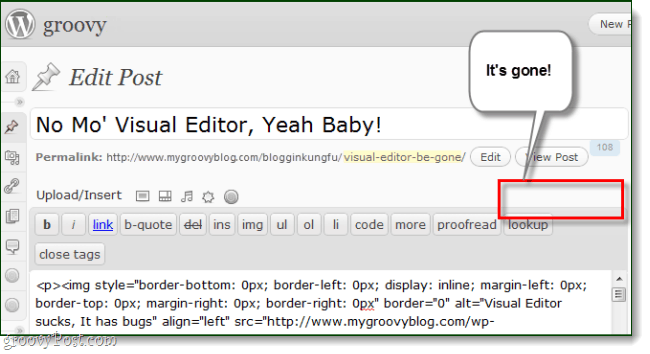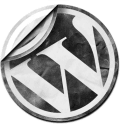¿Alguna vez ha creado la publicación de blog más épica, llena de medios enriquecidos (videos, música, fotos, fuentes personalizadas), solo para tener un problema con WordPress y eliminar la mitad de su contenido? He tenido una buena parte de esto, y dado que uso principalmente Live Writer para escribir artículos, no es de extrañar que haya alguna inconsistencia. Sin embargo, los problemas solo parecen surgir cuando se usa el editor visual integrado de WordPress. ¿La solución? ¡Apaguemos el editor visual!
Etapa 1
Si está utilizando la última versión de WordPress, debería ver una barra de administración en la parte superior del sitio cuando inicie sesión. Haga clic en su nombre de usuario y seleccione Editar mi perfil.
De lo contrario, solo agrega /wp-admin/profile.php al final de la URL de tu blog.
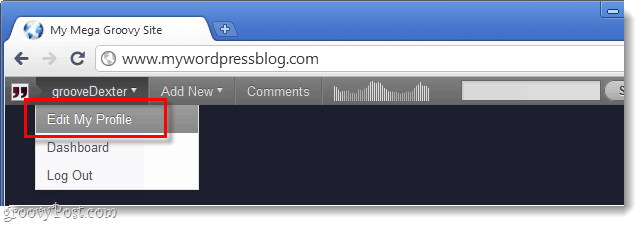
2do paso
En el perfil de usuario de la cuenta de WordPress de su blog, en Opciones personales, marque la casilla Desactivar editor visual al escribir.
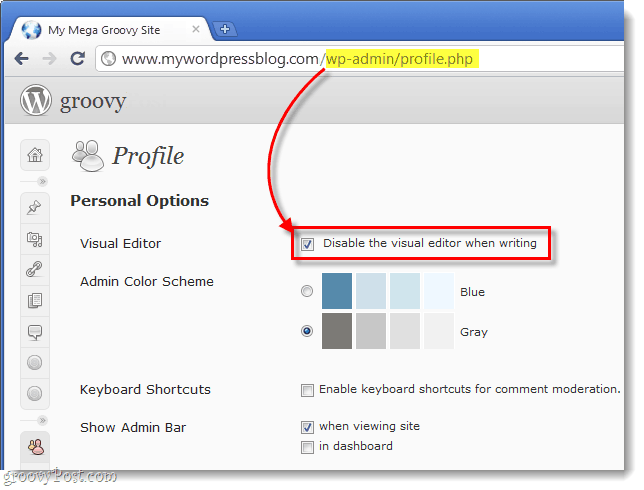
¡Hecho!
Ahora, cuando vaya a editar un artículo en línea a través de su blog de WordPress, ya no tendrá la opción de cambiar al editor visual. Esto debería evitar que pierda accidentalmente código, videos y otras cosas que parecen tener problemas de compatibilidad con el editor visual. WordPress es fácilmente la plataforma de blogs personalizados más popular disponible, es gratuita, de código abierto y se actualiza con frecuencia. Pero, a veces, tienes que cambiar las cosas debido a errores y errores de los complementos.